Как прикрепить альбом к записи вконтакте: методы, особенности
В контакте можно обмениваться фотографиями через сообщения, а также прикрепить их к определенной записи на странице. Сегодня мы расскажем, как прикрепить альбом к записи Вконтакте, и вы сможете самостоятельно сделать все необходимое.

Методы прикрепить альбом на стену в ВК
В статье рассматривается два основных способа, которые дают возможность прикреплять изображения, давайте ознакомимся с каждым. Пользователь сможет выбрать для себя подходящий способ.
С мобильного устройства
В начале зайдите на сайт Вконтакте, откройте свою страницу, пройдите процесс авторизации. Далее перейдите во вкладку “Фотографии”, переключитесь на вкладку “Альбомы”, если потребуется, создайте новый альбом. В правом верхнем углу расположен плюсик, нажмите на него, далее напишите название альбома и настройте его приватность.

Расположите в альбоме нужные фотографии. Если не знаете, как это сделать, то следуйте следующей инструкции. Откройте сборник снимков, в верхнем правом углу нажмите кнопку “Добавить фото”. Выберите с галереи нужные фотографии, дождитесь загрузки в выбранную папку, нажмите кнопку “Сохранить”. Если фото нужно загружать с другого носителя, воспользуйтесь usb-шнуром или картой памяти для загрузки файлов.
Теперь сделайте копию ссылки на готовый пакет фотографий и перейдите на запись, к которой нужно прикрепить фото. Создайте новую запись, под постом вставьте скопированную ссылку. Теперь кликните кнопку “Отправить”. Под записью вы увидите обложку альбома. Это весьма удобный способ прорекламировать свою продукцию или услуги. Также таким способом для обмена информацией могут пользоваться участники разных групп и сообществ.
С ПК
Для прикрепления альбома пользователю нужно сделать такие действия:
- вначале стоит скопировать ссылку на выбранный альбом, зайдите во вкладку “Фотографии”:

- Выберите альбом, который хотите прикрепить, щелкните на него правой кнопкой мышки, откроется контекстное меню. В данном разделе выберите пункт “Копировать ссылку”.

- Теперь откройте свой профиль, создайте новую запись (в поле “Что у вас нового?”).

- Теперь вставьте ссылку на скопированный объект, после данной процедуры должна показаться обложка альбома.

- Нажмите клавишу “Отправить”. Теперь альбом прикрепится на стену.

По желанию пользователь сможет добавить описание альбома. Учтите, стоит писать текст после публикации альбома (если напишете сразу, кроме фото в посте будет видна ссылка на них). Кликните на “…” выберите “Редактировать”.

После добавления надписи нажмите кнопку “Сохранить”. Если сделали всё правильно, ваша запись будет иметь такой вид:

Возможные проблемы
Какие сложности могут возникнуть во время прикрепления фотоальбома? В основном все получается с первого раза, но иногда из-за того, что устройство не поддерживает формат фото или размер альбома превышает допустимую норму, он может не прикрепится к записи. Внимательно нужно следить за тем, чтобы случайно к записи не были прикреплены ненужные изображения.
Также если сеть интернет работает с перебоями, во время процедуры что-то может пойти не так, и снимки не прикрепятся. Перед процессом обязательно проверьте качество интернет-соединения. Если во время прикрепления со стационарного компьютера будет отключена электроэнергия, то все внесенные изменения могут не сохранится, и всю процедуру нужно будет выполнять заново. Во избежание таких проблем лучше постоянно сохраняйте изменения, не делайте одну и ту же работу дважды, экономьте время.
Как видите, прикрепить файл к записи пользователь сможет самостоятельно без посторонней помощи. Прикрепляйте к публикациям снимки и пусть ваши друзья знают о ваших новостях. Надеемся статья станет вам полезной.
Как загрузить фотоальбом на стену
Несколько дней назад в контакте появилась возможность загружать целые альбомы на стены и делиться ими с подписчиками и друзьями в новостях. При этом пользователи сразу же видят описание загруженного альбома, количество фотографий в нем и миниатюры этих фотографий, расположенные в оптимальном порядке.
В этой статье мы расскажем, как правильно разместить альбом в новостях, как загрузить сразу несколько альбомов и кто из пользователей может просматривать такие альбомы.
Итак, чтобы добавить альбом на свою стену или стену своего друга, проделайте следующее:
- зайдите в альбом, который вы хотите разместить;
- скопируйте ссылку на него в адресной строке;
- зайдите на стену и вставьте ссылку в поле написания сообщения;
- как только увидите, что альбом прикрепился — можете удалить ссылку;
- нажмите Отправить.
При загрузке одного альбома вы увидите обложку альбома, а также внутренние фотографии, расположенные в красивом «умном» порядке.
Если же вы хотите загрузить не один, а
- вставьте ссылку на первый альбом в поле сообщения на стене;
- как только альбом загрузится — удалите ссылку и вставьте ссылку на следующий альбом;
- делайте так до тех пор, пока все нужные вам альбомы не загрузятся;
- после этого нажмите Отправить.
Если вы прикрепили несколько альбомов — то на стене будут отображаться обложки этих альбомов, их названия и количество фотографий в каждом из них.
Прикреплять вы можете не только свои альбомы, но и любые другие, доступные вам. Что же касается настроек приватности — то просматривать альбомы смогут только те пользователи, которым они доступны в обычном режиме.
как добавить альбом в группу и на стену
В этой статье вы узнаете как создать альбом в ВК. Ведь часто бывает, что вы загружаете фотографии одного события или музыку одного исполнителя. Чтобы такую информацию можно было быстро найти и удобно просматривать (прослушивать, пролистывать), была создана возможность добавить именной каталог в ВК.
Каталог с фотографиями
Возможность делиться яркими событиями своей жизни в виде фото — это то за что мы все любим социальные сети. А за частую для этого и создаем новый аккаунт. Поэтому в первую очередь мы рассмотрим как сделать альбом с фотографиями в ВК. Также мы расскажем как скрыть его от посторонних глаз и загрузить сразу много фото одним потоком.
С компьютера
Используя ПК очень удобно создавать и модерировать любые коллекции в ВК. Читайте далее как это сделать пошагово.
На своей страничке
Итак, создать альбом с фото в контакте на личной страничке, можно следующим путем:
- Зайдите в ВК.
- Слева кликните по разделу «Фотографии».
- Откроется раздел с вашими фото. Вверху вы увидите кнопочку «Создать» — нажмите на нее.


- Перед вами появится окошко, где вы можете ввести название альбома и, при желании, описание.
- Чуть ниже находятся настройки приватности. Здесь то вы и можете сделать свой будущий каталог закрытым. Для этого в строке «Кто может просматривать этот альбом» оставьте значение «Только я».
- Нажмите «Создать».
- Теперь вы окажетесь в созданном каталоге. Сверху находится кнопка «Добавить фотографии».
- Теперь вам нужно будет загрузить фотографии с ПК, можете выбрать сразу несколько.


Если вы создадите закрытый альбом с фотографиями в ВК (доступный только вам), то в общем каталоге он будет помечен маленьким замочком. Находится он левом нижнем углу альбома, рядом с количеством фотографий в нем.
На стене
Вы можете загрузить ВКонтакте альбом с фотографиями целиком себе на стену. Для этого:
- Зайдите в ВК.
- Перейдите во вкладку «Фотографии» и откройте нужную коллекцию.
- В адресной строке скопируйте ссылку на этот альбом.


- Теперь вернитесь на главную страницу своего аккаунта.
- Кликните по строке «Что у Вас нового» и вставьте скопированный адрес.
- Когда каталог загрузится, сотрите ссылку и нажмите «Опубликовать».


Теперь этот набор фото появится в ленте ваших новостей. Если вы хотите сделать этот альбом в контакте закрытым для посторонних пользователей, то прежде чем опубликовать его, установите настройку «Видно друзьям». Находится она в нижней части окна создаваемой новости.
Обратите внимание, что не обязательно прятать от других пользователей целый альбом. Иногда достаточно скрыть фотографию или парочку. Тогда это проще сделать по одному изображению.
В группе
Чтобы создать новый альбом в сообществе ВК, нужно сделать следующее:
- Создайте группу (если не сделали этого) и зайдите в нее.
- Перейдите в раздел «Фотографии сообщества».
- Справа кликните кнопку «Создать».


- Введите название новой коллекции, при желании также создайте краткое описание.
- Поставьте галочку, чтобы фотографии могли добавлять только вы, напротив соответствующей строки.
- Теперь нажмите «Создать» и загрузите фотографии с вашего ПК.


Если вы не видите раздел с фото в группе, то зайдите в раздел управления и включите фотографии, через пункт Разделы.
Со смартфона
Теперь давайте подробно разберем как создать альбом в ВК на телефоне.
На своей страничке
Итак, для начала инструкция для странички:
- Зайдите в свой аккаунт.
- Нажмите три горизонтальные черточки справа внизу.
- Теперь откройте раздел «Фотографии».
- Нажмите на плюсик вверху справа.
- В появившемся окне нажмите «Создать альбом».
- Далее, как и в версии с ПК, добавляете название, описание, и устанавливаете настройки приватности (подробнее об этом смотрите в первой инструкции).
- Нажмите галочку вверху справа.
- Чтобы загрузить фото в этот каталог, откройте его. Автоматически откроется коллекция фотографий на вашем гаджете.
- Выберите нужные фото и нажмите «Прикрепить».
Если вы захотите добавить альбом на стену в контакте, то придется перейти в полную версию ВК. К сожалению, для мобильного приложения такая возможность не предусмотрена.
В группе
Как создать альбом в группе ВКонтакте с телефона? Все очень просто.
- Зайдите в сообщество.
- Откройте раздел с фотографиями.
- Далее действуйте, как описано в аналогичной инструкции для ПК.
Все перечисленные инструкции достаточно выполнить один раз и вы уже не забудете как это делается. Теперь вы с легкостью справитесь с такой задачей как сделать фото альбом в группе ВК или у себя на страничке.
Каталог с видео
Чтобы создать каталог с видеозаписями у себя на страничке или в группе, нужно будет воспользоваться компьютером. В мобильном приложении этой функции нет.
На своей страничке
- Зайдите на свою страничку.
- Перейдите в раздел «Видео».
- Перейдите на вкладку «Мои видео».
- Справа нажмите «Создать альбом».


- Теперь, как и в случае с фото, придумайте ему название и установите настройки приватности.
- Далее, пользуясь кнопкой «Добавить видео» вы можете заполнить созданный каталог.


В группе
Теперь давайте выясним как добавить альбом с видео в группу в контакте.
- Войдите в группу.
- В меню справа у вас есть блок «Добавить видео» — нажмите на него.
- Появится поле, с помощью которого вы сможете добавить видеозапись из своих или загрузить с ПК.
- Когда видео будет добавлено, вы увидите дополнительные пункты меню, среди которых будет и «Создать альбом».


- Сделайте новый каталог — мы уже знаем как.
- Перейдите к видео. На каждом ролике есть значок списка в правом верхнем углу — перейдите на него.
- С помощью этого значка вы сможете переместить видеозапись в нужную коллекцию.


Каталог с аудио
По аналогии с предыдущим пунктом мы можем сделать каталог с музыкой.
На своей страничке
Итак начнем с инструкции для вашего личного профиля:
- Зайдите на страничку.
- Откройте раздел «Аудио».
- Когда будете в нем находиться, откройте вкладку «Плейлисты».
- Справа вы увидите значок в виде списка с плюсиком — кликните по нему.


- Появится окно для создания нового плейлиста. Введите название, описание, при желании загрузите обложку.
- С помощью кнопки «Добавить аудиозапись» вы можете заполнить плейлист.
- Нажмите «Сохранить».


В группе
Создание каталога с музыкой в паблике очень схоже с созданием видеоальбома. Поэтому:
- Зайдите в группу.
- В меню справа нажмите «Добавить аудио», а далее повторите все пункты из инструкции про создание видеоальбома в группе.




Теперь вы знаете все что нужно о создании каталогов с фотографиями, видео и аудио-записями в ВК. Надеемся вы будете применять эти знания на практике, благодаря чему ваша страничка или сообщество в сети будет выглядеть красиво и привлечет много новых подписчиков.
Похожие статьи:
Как добавить альбом на стену в контакте
Как загрузить фотоальбом на стену
Несколько дней назад в контакте появилась возможность загружать целые альбомы на стены и делиться ими с подписчиками и друзьями в новостях. При этом пользователи сразу же видят описание загруженного альбома, количество фотографий в нем и миниатюры этих фотографий, расположенные в оптимальном порядке.
В этой статье мы расскажем, как правильно разместить альбом в новостях. как загрузить сразу несколько альбомов и кто из пользователей может просматривать такие альбомы.
Итак, чтобы добавить альбом на свою стену или стену своего друга, проделайте следующее:
- зайдите в альбом, который вы хотите разместить;
- скопируйте ссылку на него в адресной строке;
- зайдите на стену и вставьте ссылку в поле написания сообщения;
- как только увидите, что альбом прикрепился — можете удалить ссылку;
- нажмите Отправить .
При загрузке одного альбома вы увидите обложку альбома, а также внутренние фотографии, расположенные в красивом «умном» порядке.
Если же вы хотите загрузить не один, а сразу несколько альбомов на стену. то вам необходимо сделать следующее:
- вставьте ссылку на первый альбом в поле сообщения на стене;
- как только альбом загрузится — удалите ссылку и вставьте ссылку на следующий альбом;
- делайте так до тех пор, пока все нужные вам альбомы не загрузятся;
- после этого нажмите Отправить.
Если вы прикрепили несколько альбомов — то на стене будут отображаться обложки этих альбомов, их названия и количество фотографий в каждом из них.
Прикреплять вы можете не только свои альбомы, но и любые другие. доступные вам. Что же касается настроек приватности — то просматривать альбомы смогут только те пользователи, которым они доступны в обычном режиме.
Также на эту тему:
Как добавить фото на стену, не добавляя в альбом Вконтакте
Как добавить фото на стену, не добавляя в альбом Вконтакте » Похожие видео
Почему нельзя так сделать, а все потому, что Вконтакте сделали специальный альбом «фотографии со стены», и поэтому при добавлении фотографий на стену — они добавляются в альбом. И ничего с этим не поделать. А если ты смог — то ты пизд*бол)
Как сделать так чтобы фотографии со стены не отображались в моих фотографиях. 10 ГЕНИАЛЬНЫХ ЛАЙФХАКОВ ДЛЯ ВКОНТАКТЕ, КОТОРЫЕ УПРОСТЯТ ВАМ ЖИЗНЬ Как правильно оформлять стену в Вконтакте Как добавлять много фотографий на стену Вконтакте Как спрятать фотки в контакте. Оформление обзора фотографий ВКонтакте (лента фото) Как сделать, ссылку в контакте словом? Как добавить фото в контакте с телефона или компьютера Как удалить или добавить картинку на стену вконтакте Секреты и приколы ВКонтакте #1 Как прикрепить 19 фотографий к записи на стене ВК Как добавлять и редактировать фото Вконтакте. Как создавать альбомы Как загрузить фотографию на страницу ВКонтакте без потери качества Что делать если не загружаются фото Вконтакте. Как закрепить запись на стене ВКонтакте Как прикрепить на стенку вконтакте что либо Вконтакте как выложить запись на стене как будто с IOS,на Android! КАК НАПИСАТЬ СООБЩЕНИЕ ВКОНТАКТЕ ЕСЛИ ТЫ В ЧЕРНОМ СПИСКЕ? Как закрепить запись у себя на стене в контакте Как добавить картинку на стену в группу в вк Как альбом с фото добавить в пост Вк, Лилия Донскова Как сделать блок фотографий на странице в вк Как ВКонтакте прикрепить к Сообщению на Стене ФОТОАЛЬБОМ? 5 КРУТЫХ ЛАЙФХАКОВ ВКОНТАКТЕ
2. Публикации на стене 2.1. Публикации от имени сообщества 2.2. Текст и ссылки 2.3. ВложенияФотографииФотоальбомыГраффити Видеозаписи Аудиозаписи Документы Опросы Места Wiki-страницы 2.4. Дополнительные функции
К любой публикации можно приложить до 10 материалов. фотографий, видеозаписей, музыкальных композиций и т. д. Они будут размещены под текстом записи.
Фотографии. фотоальбомы. граффити и видеозаписи будут автоматически сгруппированы вместе и разместятся в виде красивой мозаики. Для более точного соответствия вашему замыслу вы можете изменять порядок размещения объектов, перетаскивая их мышью. Подобным образом можно поступать и с аудиозаписями, и с документами внутри соответствующих им блоков.
Если вы пользуетесь браузером, созданном на движке Chromium (Google Chrome, Яндекс.Браузер, Opera версии 15 и старше), вы можете прикреплять к записи сразу несколько материалов из списка. Для этого следует щёлкать по ним, зажав клавишу Ctrl.
Вы можете добавлять к записи фотографии из разных источников: со своего компьютера, из сообществ и личных страниц ВКонтакте, а также по ссылкам со сторонних сайтов.
Чтобы загрузить одну или несколько фотографий с компьютера:
- нажмите под полем ввода текста на «Прикрепить», выберите «Фотографию» и нажмите на «Загрузить фотографию».
- перетащите файлы с фотографиями из папки на компьютере на кнопку «Загрузить фотографию».
Как добиться того, чтобы изображения загружались в наивысшем качестве?
- Фотографии следует загружать последним описанным выше способом — с помощью перетаскивания. В этом случае изображение будет загружено на сайт в исходном виде и будет подвержено минимальной обработке на наших серверах. Разрешение итоговой фотографии будет достигать максимально возможного (до 2560х2048 при загрузке «перетаскиванием» против 1280х1024 при загрузке первым из методов, описанных выше).
- Следует загружать фотографии в поддерживаемых графических форматах без потерь: PNG, TIFF или GIF. Это поможет избежать возникновения новых артефактов при повторной конвертации: на сайте изображения хранятся в формате JPG и при загрузке всегда обрабатываются для создания копий разных размеров.
- Если после загрузки вы заметили искажение цветов, следует предварительно обработать фотографию: в Photoshop’е выберите «Сохранить для WEB» (Alt+Shift+Ctrl+S), в появившимся окне укажите настройки качества и обязательно отметьте вариант «Конвертировать в sRGB»).
- Если эти советы не помогли добиться желаемого качества изображения, вы можете прикрепить его к записи как документ. В этом случае файл будет сохранён в исходном виде и не будет подвергаться обработке.
Вы можете добавить к записи любые изображения из имеющихся на сайте. Для этого достаточно вставить в текст записи ссылку на него в виде http://vk.cоm/photo-59800369_313590255 (когда фотография загрузится, ссылку на него можно удалить).
Также вы можете быстро добавить фотографию из своих альбомов или альбомов группы. Можно выбрать сразу несколько изображений, для этого нужно нажимать на изображение «галочки» в правом верхнем углу фотографии.
Есть возможность воспользоваться поиском по фотографиям на сайте. При поиске изображения индексируются по описаниям и надписям, сделанным с помощью встроенного редактора.
Ещё вы можете добавить фотографии по ссылке с внешних сайтов. Для этого просто вставьте ссылку в поле ввода сообщения. Если это по каким-то причинам не получается сделать, выберите «Прикрепить» → «Фотографию» → «Загрузить фотографию», вставьте ссылку в поле имени файла и нажмите на Enter. Если не выходит и так, придётся сохранить изображение на жёсткий диск и загрузить с него.
Чтобы сохранить инкогнито администрации сообщества, на всех фотографиях, загружаемых в записи от имени сообщества, отправителем указывается не автор записи, а само сообщество. Если фотография была взята с других страниц сайта, информация об оригинальном отправителе сохраняется.
Альбом со всеми фотографиями, публиковавшимися на стене сообщества, можно найти по ссылке http://vk.com/album-ID_сообщества_00.К записи можно приложить один или несколько фотоальбомов (со страницы любого пользователя или сообщества). Для этого нужно вставить в неё ссылку на альбом в виде http://vk.com/album-59800369_181458863. Если других графических вложений к записи нет, альбом будет обрамлён красивой мозаикой из находящихся в нём фотографий.
Обратите внимание: если альбом скрыт приватностью от части пользователей, просмотреть его содержимое удастся только тем, кто имеет на это право.К записям на стене можно приложить одно или несколько граффити. Это можно сделать с помощью кнопки «Прикрепить» → «Другое» → «Граффити».
Во время рисования вы можете выбирать цвет кисти, толщину мазка и его интенсивность.Чтобы рисовать ровные и кривые линии, зажмите правую кнопку мыши и, не отпуская её, левой клавишей создайте опорные точки (щёлкайте в области границ рисунка).
Чтобы отменить последнее действие, следует нажать Ctrl + Z на клавиатуре или на кнопку «Отменить».
Чтобы войти/покинуть полноэкранный режим, следует нажать Ctrl + F на клавиатуре или на кнопку «Увеличить».Когда всё будет готово, нажмите «Отправить».
Будьте аккуратны: после публикации граффити преобразуются в растровый рисунок в формате JPEG, и история правок теряется. Поэтому, если вы хотите сохранить граффити в исходном качестве, перед отправкой на стену нажмите «Сохранить», это добавит файл с граффити в векторном формате DWG в ваши документы.Опубликованные граффити вы можете найти в альбоме http://vk.com/album-ID_сообщества_0000. Если альбом не чистить, граффити сохранятся даже после удаления самой записи.
63 823 просмотра
Источники: http://kontaktlife.ru/kak-zagruzit-fotoalbom-na-stenu, http://salda.ws/video.php?id=yasXh6T2LZA, http://vk.com/page-59800369_46114043
Как выложить альбом на стену в контакте
Как загрузить фотоальбом на стену
Несколько дней назад в контакте появилась возможность загружать целые альбомы на стены и делиться ими с подписчиками и друзьями в новостях. При этом пользователи сразу же видят описание загруженного альбома, количество фотографий в нем и миниатюры этих фотографий, расположенные в оптимальном порядке.
В этой статье мы расскажем, как правильно разместить альбом в новостях. как загрузить сразу несколько альбомов и кто из пользователей может просматривать такие альбомы.
Итак, чтобы добавить альбом на свою стену или стену своего друга, проделайте следующее:
- зайдите в альбом, который вы хотите разместить;
- скопируйте ссылку на него в адресной строке;
- зайдите на стену и вставьте ссылку в поле написания сообщения;
- как только увидите, что альбом прикрепился — можете удалить ссылку;
- нажмите Отправить .
При загрузке одного альбома вы увидите обложку альбома, а также внутренние фотографии, расположенные в красивом «умном» порядке.
Если же вы хотите загрузить не один, а сразу несколько альбомов на стену. то вам необходимо сделать следующее:
- вставьте ссылку на первый альбом в поле сообщения на стене;
- как только альбом загрузится — удалите ссылку и вставьте ссылку на следующий альбом;
- делайте так до тех пор, пока все нужные вам альбомы не загрузятся;
- после этого нажмите Отправить.
Если вы прикрепили несколько альбомов — то на стене будут отображаться обложки этих альбомов, их названия и количество фотографий в каждом из них.
Прикреплять вы можете не только свои альбомы, но и любые другие. доступные вам. Что же касается настроек приватности — то просматривать альбомы смогут только те пользователи, которым они доступны в обычном режиме.
Также на эту тему:
Как добавить фото «В Контакте». Несколько простых способов
Если вы только создали аккаунт в популярной социальной сети «ВКонтакте», то, скорее всего, захотите, чтобы вас смогли найти друзья и родственники. Следовательно, вам нужно знать, как добавить фото «В Контакте», ведь благодаря им пользователь поймет, что он нашел именно того человека, которого искал.
Кроме того, у вас будет возможность создавать различные тематические альбомы. Например, вы провели отпуск на каких-нибудь живописных островах и сделали много красивых фотографий. Загрузите их на сервер и добавьте в специально созданный альбом — другие пользователи также смогут полюбоваться завораживающими видами, а, возможно, примут решение свой отпуск провести там же, где побывали вы.
И это лишь один пример, на самом деле вы можете добавлять фотографии, сделанные на праздниках, в походах, в командировках, в общем, любые фото, которые хотели бы показать другим пользователям.
Как добавить фото в «ВК». Первый способ
Итак, если вы начинающий «юзер» интернета, зарегистрировавшийся в социальной сети «ВКонтакте», то, возможно, вы еще не знаете, как загружать на этот сайт свои фотографии. В действительности сделать это очень просто, нужно всего лишь воспользоваться одним из способов. Сейчас рассмотрим первый из них.
Откройте вашу страничку «ВК» и обратитесь к разделу «Мои фотографии», который можно найти в меню слева. Теперь, если есть необходимость, создайте новый альбом, кликнув соответствующую ссылку. После этого зайдите в только что созданный альбом и нажмите кнопку «Добавить новые фотографии». Выберите на вашем устройстве подходящие снимки и нажмите «Энтер».
Заключительный этап – сделайте описание для фотографий (по желанию) и укажите, кто сможет их просматривать и комментировать.
Вот и все! Теперь вам известно, как добавить фото «В Контакте», а, значит, вас легко узнают друзья и близкие.
Как загрузить фотографии на сайт «ВК». Второй способ
Второй вариант, позволяющий добавлять снимки на вашу страничку в данной «социалке», немного проще. К тому же вы можете случайно удалить раздел «Мои фотографии» из меню, следовательно, первый способ вам не подойдет.
Итак, чтобы загрузить фото для «ВК», необходимо на странице вашего профиля, под информацией о пользователе, кликнуть по ссылке «Добавить фотографии». Теперь выберите снимки, которые хотели бы загрузить, после чего кликните кнопку «Открыть». Сделайте описание к фото и настройте доступ.
Стоит отметить, что в этом случае загруженные фотографии будут автоматически добавляться на вашу «Стену». Если вам без разницы, то можете оставить все как есть. Если же вы не хотите, чтобы фото были размещены на стене, то есть возможность удалить их.
Как изменить фотографию профиля (аватарку)
Безусловно, для того чтобы вас смогли узнать другие пользователи социальной сети «ВКонтакте», необходимо установить фото профиля. Сделать это очень легко.
Справа от меню вы увидите пустую область, в которой вам нужна кнопка «Поставить фотографию». Кликните по ней, откроется окно, где у вас будет два варианта дальнейших действий:
загрузить изображение с устройства, нажав соответствующую кнопку;
сделать моментальное фото, если у вас установлена веб-камера.
Когда фотография загрузится, понадобится отрегулировать ее отображение и сохранить изменения.
Теперь вы имеете представление о том, как добавить фото «В Контакте» и установить его в качестве аватарки.
Заключение
Безусловно, опытный пользователь, прочитав эту статью, не найдет для себя ничего нового. Однако если вы начинающий «юзер», то, скорее всего, вам данная информация пригодится.
Теперь, когда вы узнали как добавить фото «В Контакте», родственники и друзья не ошибутся во время поиска вашей странички в социальной сети. Кстати, в качестве изображения профиля рекомендуется устанавливать именно ваше фото, ведь картинка, например, с животным может ввести в заблуждение человека, который вас ищет.
Топ-10 разорившихся звезд Оказывается, иногда даже самая громкая слава заканчивается провалом, как в случае с этими знаменитостями.
9 знаменитых женщин, которые влюблялись в женщин Проявление интереса не к противоположному полу не является чем-то необычным. Вы вряд ли сможете удивить или потрясти кого-то, если признаетесь в том.
Как выглядеть моложе: лучшие стрижки для тех, кому за 30, 40, 50, 60 Девушки в 20 лет не волнуются о форме и длине прически. Кажется, молодость создана для экспериментов над внешностью и дерзких локонов. Однако уже посл.
Чарли Гард умер за неделю до своего первого дня рождения Чарли Гард, неизлечимо больной младенец, о котором говорит весь мир, умер 28 июля, за неделю до своего первого дня рождения.
Наперекор всем стереотипам: девушка с редким генетическим расстройством покоряет мир моды Эту девушку зовут Мелани Гайдос, и она ворвалась в мир моды стремительно, эпатируя, воодушевляя и разрушая глупые стереотипы.
Зачем нужен крошечный карман на джинсах? Все знают, что есть крошечный карман на джинсах, но мало кто задумывался, зачем он может быть нужен. Интересно, что первоначально он был местом для хр.
2. Публикации на стене 2.1. Публикации от имени сообщества 2.2. Текст и ссылки 2.3. ВложенияФотографииФотоальбомыГраффити Видеозаписи Аудиозаписи Документы Опросы Места Wiki-страницы 2.4. Дополнительные функции
К любой публикации можно приложить до 10 материалов. фотографий, видеозаписей, музыкальных композиций и т. д. Они будут размещены под текстом записи.
Фотографии. фотоальбомы. граффити и видеозаписи будут автоматически сгруппированы вместе и разместятся в виде красивой мозаики. Для более точного соответствия вашему замыслу вы можете изменять порядок размещения объектов, перетаскивая их мышью. Подобным образом можно поступать и с аудиозаписями, и с документами внутри соответствующих им блоков.
Если вы пользуетесь браузером, созданном на движке Chromium (Google Chrome, Яндекс.Браузер, Opera версии 15 и старше), вы можете прикреплять к записи сразу несколько материалов из списка. Для этого следует щёлкать по ним, зажав клавишу Ctrl.
Вы можете добавлять к записи фотографии из разных источников: со своего компьютера, из сообществ и личных страниц ВКонтакте, а также по ссылкам со сторонних сайтов.
Чтобы загрузить одну или несколько фотографий с компьютера:
- нажмите под полем ввода текста на «Прикрепить», выберите «Фотографию» и нажмите на «Загрузить фотографию».
- перетащите файлы с фотографиями из папки на компьютере на кнопку «Загрузить фотографию».
Как добиться того, чтобы изображения загружались в наивысшем качестве?
- Фотографии следует загружать последним описанным выше способом — с помощью перетаскивания. В этом случае изображение будет загружено на сайт в исходном виде и будет подвержено минимальной обработке на наших серверах. Разрешение итоговой фотографии будет достигать максимально возможного (до 2560х2048 при загрузке «перетаскиванием» против 1280х1024 при загрузке первым из методов, описанных выше).
- Следует загружать фотографии в поддерживаемых графических форматах без потерь: PNG, TIFF или GIF. Это поможет избежать возникновения новых артефактов при повторной конвертации: на сайте изображения хранятся в формате JPG и при загрузке всегда обрабатываются для создания копий разных размеров.
- Если после загрузки вы заметили искажение цветов, следует предварительно обработать фотографию: в Photoshop’е выберите «Сохранить для WEB» (Alt+Shift+Ctrl+S), в появившимся окне укажите настройки качества и обязательно отметьте вариант «Конвертировать в sRGB»).
- Если эти советы не помогли добиться желаемого качества изображения, вы можете прикрепить его к записи как документ. В этом случае файл будет сохранён в исходном виде и не будет подвергаться обработке.
Вы можете добавить к записи любые изображения из имеющихся на сайте. Для этого достаточно вставить в текст записи ссылку на него в виде http://vk.cоm/photo-59800369_313590255 (когда фотография загрузится, ссылку на него можно удалить).
Также вы можете быстро добавить фотографию из своих альбомов или альбомов группы. Можно выбрать сразу несколько изображений, для этого нужно нажимать на изображение «галочки» в правом верхнем углу фотографии.
Есть возможность воспользоваться поиском по фотографиям на сайте. При поиске изображения индексируются по описаниям и надписям, сделанным с помощью встроенного редактора.
Ещё вы можете добавить фотографии по ссылке с внешних сайтов. Для этого просто вставьте ссылку в поле ввода сообщения. Если это по каким-то причинам не получается сделать, выберите «Прикрепить» → «Фотографию» → «Загрузить фотографию», вставьте ссылку в поле имени файла и нажмите на Enter. Если не выходит и так, придётся сохранить изображение на жёсткий диск и загрузить с него.
Чтобы сохранить инкогнито администрации сообщества, на всех фотографиях, загружаемых в записи от имени сообщества, отправителем указывается не автор записи, а само сообщество. Если фотография была взята с других страниц сайта, информация об оригинальном отправителе сохраняется.
Альбом со всеми фотографиями, публиковавшимися на стене сообщества, можно найти по ссылке http://vk.com/album-ID_сообщества_00.К записи можно приложить один или несколько фотоальбомов (со страницы любого пользователя или сообщества). Для этого нужно вставить в неё ссылку на альбом в виде http://vk.com/album-59800369_181458863. Если других графических вложений к записи нет, альбом будет обрамлён красивой мозаикой из находящихся в нём фотографий.
Обратите внимание: если альбом скрыт приватностью от части пользователей, просмотреть его содержимое удастся только тем, кто имеет на это право.К записям на стене можно приложить одно или несколько граффити. Это можно сделать с помощью кнопки «Прикрепить» → «Другое» → «Граффити».
Во время рисования вы можете выбирать цвет кисти, толщину мазка и его интенсивность.Чтобы рисовать ровные и кривые линии, зажмите правую кнопку мыши и, не отпуская её, левой клавишей создайте опорные точки (щёлкайте в области границ рисунка).
Чтобы отменить последнее действие, следует нажать Ctrl + Z на клавиатуре или на кнопку «Отменить».
Чтобы войти/покинуть полноэкранный режим, следует нажать Ctrl + F на клавиатуре или на кнопку «Увеличить».Когда всё будет готово, нажмите «Отправить».
Будьте аккуратны: после публикации граффити преобразуются в растровый рисунок в формате JPEG, и история правок теряется. Поэтому, если вы хотите сохранить граффити в исходном качестве, перед отправкой на стену нажмите «Сохранить», это добавит файл с граффити в векторном формате DWG в ваши документы.Опубликованные граффити вы можете найти в альбоме http://vk.com/album-ID_сообщества_0000. Если альбом не чистить, граффити сохранятся даже после удаления самой записи.
63 823 просмотра
Источники: http://kontaktlife.ru/kak-zagruzit-fotoalbom-na-stenu, http://fb.ru/article/195504/kak-dobavit-foto-v-kontakte-neskolko-prostyih-sposobov, http://vk.com/page-59800369_46114043
Как прикрепить альбом к записи «ВКонтакте»: советы и руководства
Многие интернет-пользователи работают с социальными сетями. Например, в России популярен сервис «ВКонтакте». На этом сайте у юзеров полно возможностей. Скажем, тут можно слушать музыку и смотреть фотографии. И даже создавать плейлисты и фотоальбомы. Но как прикрепить альбом к записи «ВКонтакте» при необходимости? Ответ на этот вопрос будет дан ниже. На самом деле все проще, чем кажется. Главное — понять, какой именно объект хочется прикрепить к сообщению.
Что можно присоединить
Задумываясь над тем, как прикрепить альбом к записи в социальной сети «ВКонтакте», нужно в первую очередь понять, о каком именно объекте пойдет речь. От этого многое зависит.
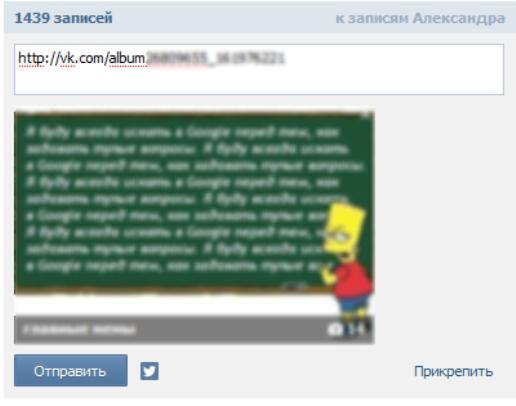
На данный момент можно осуществить прикрепление таких альбомов:
- музыкальных;
- видео;
- с фотографиями.
Дополнительно в сообщения можно вставить отдельные фото, видео и аудио, а также подгрузить разнообразные документы. Например, в формате .doc.
Важно: фото и видеоальбомы прикрепляются одинаково.
Фотоальбом
Как прикрепить альбом к записи «ВКонтакте»? Для начала выясним, каким образом себя вести, если речь идет о прикреплении архива с фотографиями.
Инструкция по достижению необходимой цели будет иметь следующий вид:
- Открыть в VK свой профиль. Там нужно пройти авторизацию.
- Зайти в «Мои фото» — «Фотоальбомы».
- Выбрать архив с фотографиями, который хочется подгрузить.
- Скопировать строчку из адресной строки с ID фотоальбома.
- Начать написание сообщения в «Диалогах» или на стене.
- Вставить скопированную в буфер обмена адресную строчку.
После проделанных действий фотоальбом будет прикреплен к сообщению.
Важно: если нужно прикрепить несколько альбомов, придется каждый раз проделывать описанные действия, но перед вставкой очередного адреса старый в логе письма стирают.
Создание плейлиста
А как прикрепить музыкальный альбом к записи «ВКонтакте»? Для начала придется создать плейлист. Именно его можно весьма быстро отправить своим друзьям или опубликовать на стене.
Чтобы добиться соответствующего результата, потребуется:
- Открыть в социальной сети «ВКонтакте» раздел «Моя музыка».
- В верхней части окна нажать на кнопку «Создать плейлист».
- Задать параметры архива аудио и добавить треки.
- Сохранить изменения.
Вот и все. Теперь можно говорить о том, что музыкальный альбом создан. Но что дальше?
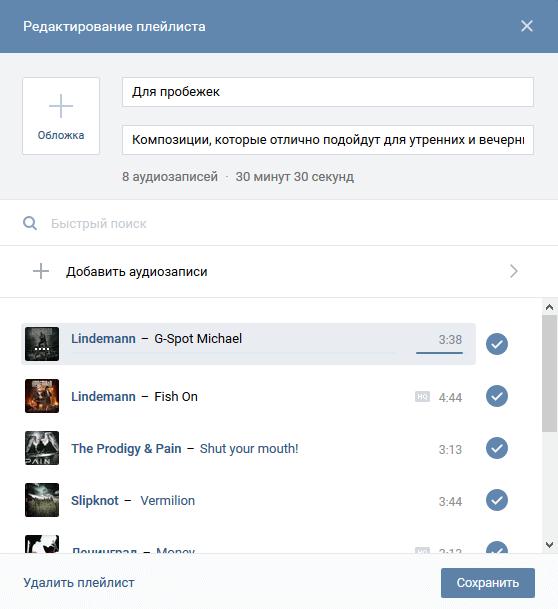
Прикрепление музыки
Как прикрепить к сообщению плейлист? Для этого пользователь «ВКонтакте» должен:
- Создать плейлист. Как это сделать, описано выше.
- Нажать на «Плейлисты».
- Навести курсор на иконку с нужным альбомом.
- Кликнуть по миниатюре со стрелкой.
- Выбрать, как поделиться записью. Например, «Личный сообщением». В этом случае нужно указать собеседника, которому хочется отправить плейлист.
После подтверждения действий операция будет завершена. Она не предусматривает никаких особых навыков и знаний.
Как создать альбом ВКонтакте: подробная инструкция
Привет, читатели блога iklife.ru.
Социальная сеть ВКонтакте дает много интересных возможностей. Это личное общение с друзьями, обсуждение насущных проблем, получение интересной информации, просмотр видео, прослушивание музыки и многое другое.
Чтобы узнать обо всех доступных функциях, почитайте наше руководство по ВКонтакте. А сегодня мы узнаем, как создать альбом ВКонтакте на личной странице и в группах. Научимся работать с фотографиями, аудиозаписями и видеороликами.
Фото, аудио и видеоальбомы – это своего рода папки (каталоги, директории), в которых лежат материалы, посвященные определенной теме или событию.
Например, отдельно группируются снимки с корпоратива, поездки на море, встречи одноклассников. В разных местах могут лежать расслабляющие аудио для вечернего отдыха, бодрящие – для утра или спортивных занятий. Организованные таким образом файлы легко редактировать, загружать и удалять.
Как сделать фотоальбом
На своей странице
Чтобы сгруппировать свои личные снимки зайдите в соответствующий раздел аккаунта ВКонтакте.
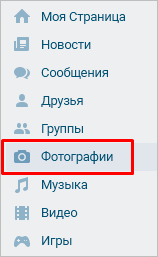
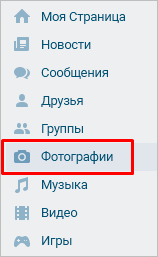
В самом верху жмем на кнопку “Создать альбом”.


В открывшемся окне нам предлагают ввести название, описание и произвести минимальные настройки. При желании сразу установите, кто сможет просматривать и комментировать материалы: все пользователи, только друзья или некоторые из них.
Также есть возможность сделать раздел закрытым ото всех, чтобы только самому иметь доступ к его содержимому. Не волнуйтесь, эти настройки можно изменить в любое время. Обязательным полем для заполнения в этой форме является только “Название”.
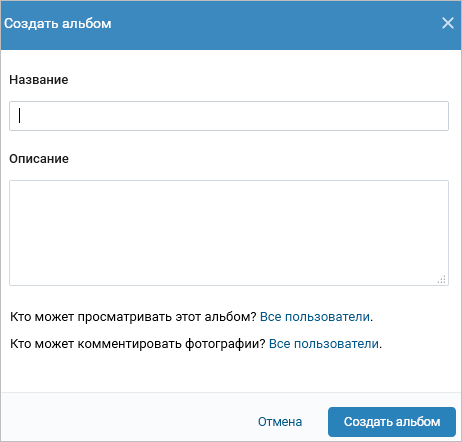
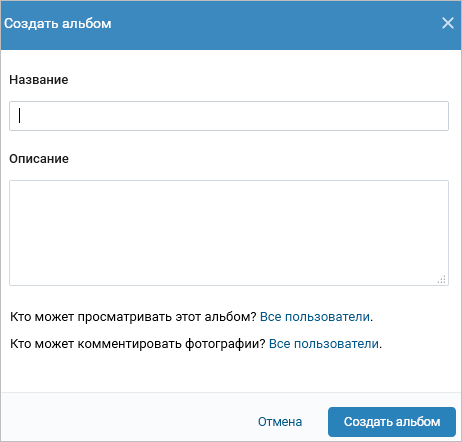
После создания директории вы перейдете внутрь. Сейчас она пустая. Чтобы исправить это, кликните мышкой по кнопке “Добавить фотографии”. Выберите на компьютере файлы, которые хотите разместить. Если возникают трудности, читайте статью о том, как добавить фото в ВК.
Когда каталог заполнен, можно снова зайти в настройки. Для этого нажмите на его название в верхней строке.
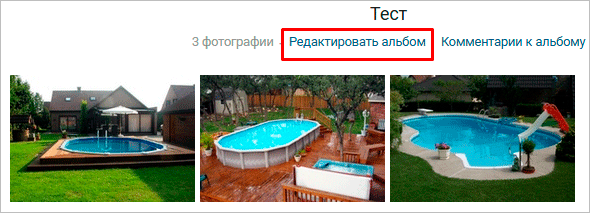
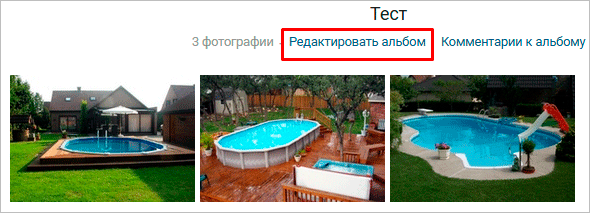
Теперь, кроме названия, описания и доступа, из загруженных изображений можно выбрать обложку. После редактирования нажмите “Сохранить изменения”.
Чтобы увидеть результат своих трудов, перейдите на страницу, найдите блок “Фотоальбомы” и кликните на изображение, которое вы выбрали для обложки. Откроется вся директория с файлами. Можно открыть любую из них, пролистать и оставить комментарии.
В сообществе
Вы организовали свое сообщество или имеете права администратора, но не знаете, как загрузить и сгруппировать снимки и картинки. Сейчас мы разберемся с этим вопросом. Заходим в пункт меню “Группы”, выбираем “Управление”.
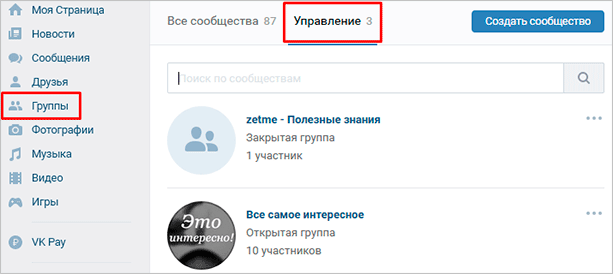
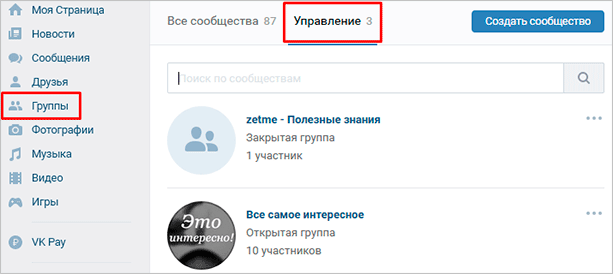
Открываем интересующее нас сообщество. Справа в меню обнаруживаем одноименный пункт со значком шестеренки.
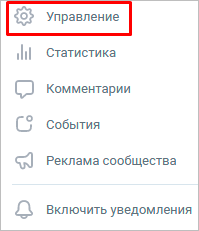
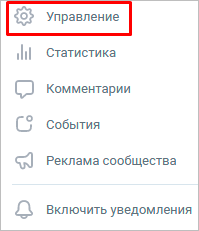
Справа в списке нажимаем на “Разделы” и ставим галочку напротив надписи “Фотоальбомы”.
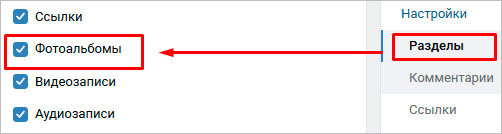
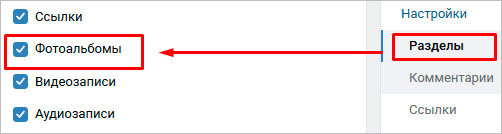
В группе дополнительно выбираем, кто сможет редактировать и добавлять каталоги со снимками. При ограниченном доступе – это будут администраторы. При открытом типе – любой участник.
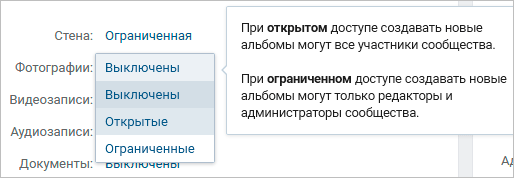
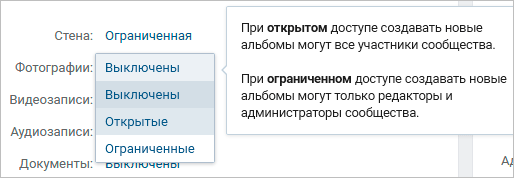
Не забывайте сохранять изменения. Теперь идем в профиль и находим справа надпись “Добавить фотографии”. Дальше будут небольшие отличия, поэтому разберем процесс отдельно для каждого вида сообществ.
В группе
После перехода в блок добавления фотоматериалов автоматически откроется основной альбом, он создается программой и удалить его нельзя. Но можно создавать свои. Для этого переходим по ссылке “Все фотографии”.
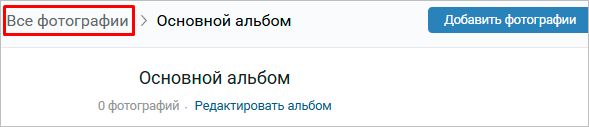
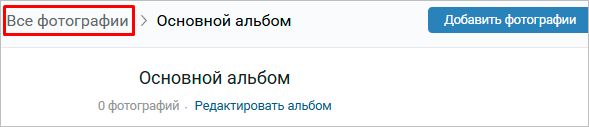
Тут выбираем “Создать альбом”. Необходимое поле – название. Также можно сделать описание, ограничить круг лиц, которые будут загружать снимки, и закрыть комментирование.
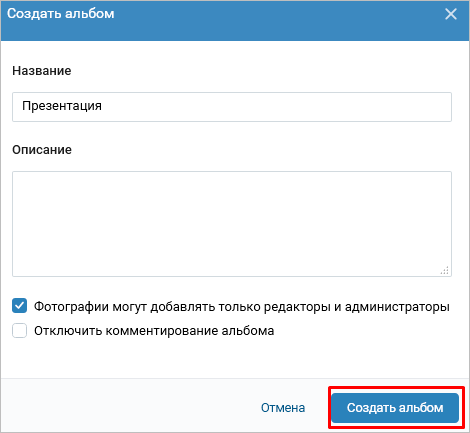
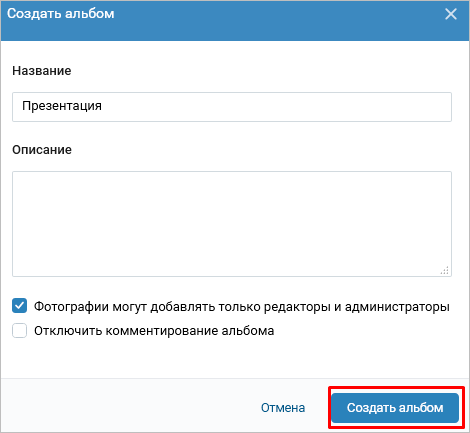
Готово. Теперь можно размещать графические материалы.
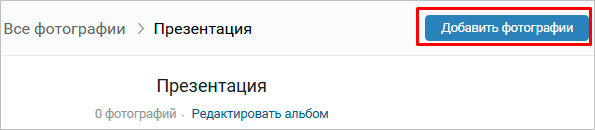
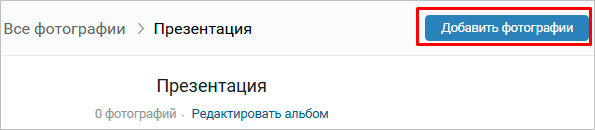
В паблике
При нажатии на ссылку “Добавить фотографии” сразу откроется проводник компьютера. Выбранные файлы автоматически затянутся в основной каталог. И только после этого можно будет перейти к созданию новой папки с изображениями. Вверху страницы выбираем “Основной альбом” и затем “Все фотографии”.
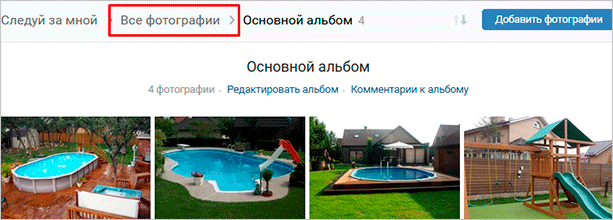
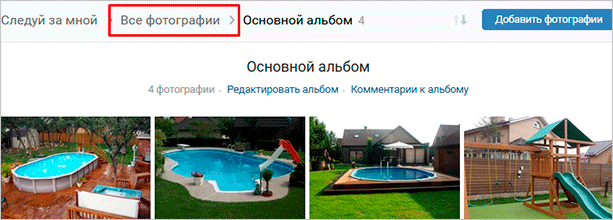
Тут видим уже существующую директорию и кнопку для создания новой. Жмем на нее и заполняем информацию в появившемся окне. После этого приступаем к добавлению изображений. В настройках можно присвоить любому каталогу статус основного.
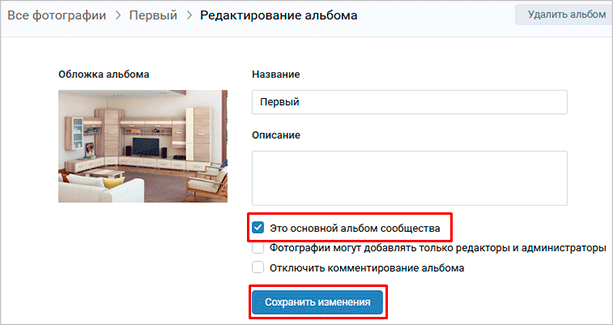
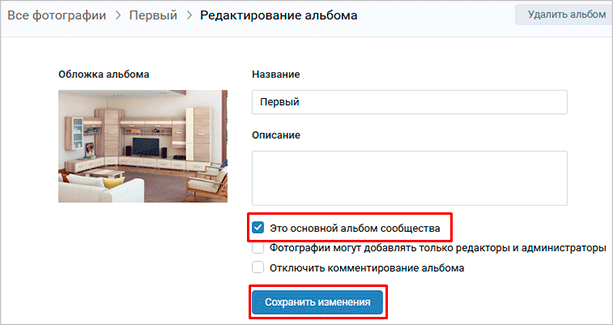
В паблике изменения могут не сразу вступить в силу. Чтобы это исправить, обновите вкладку. Теперь в правой части экрана мы видим существующие фотоальбомы.
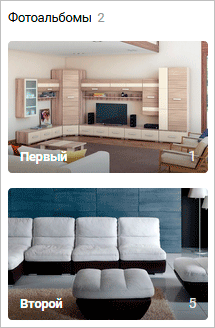
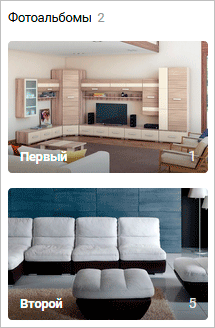
Добавляем аудиоальбом в свой профиль
Теперь научимся делать музыкальный плейлист. Выбираем в левом меню пункт “Музыка”. Переходим в соответствующую вкладку и нажимаем на значок с плюсиком.
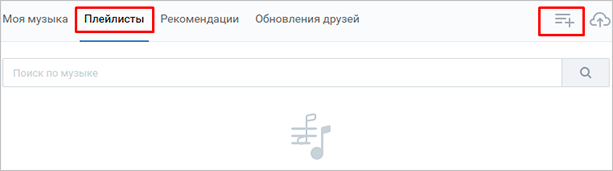
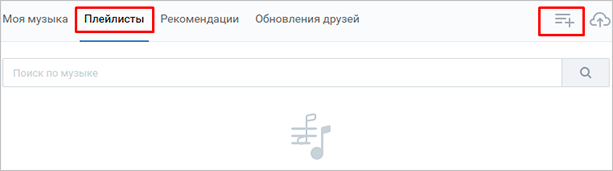
Заполняем поля формы, добавляем записи и сохраняем результат. Чтобы все получилось, у вас в аккаунте должны быть треки, которые можно переместить в папку.
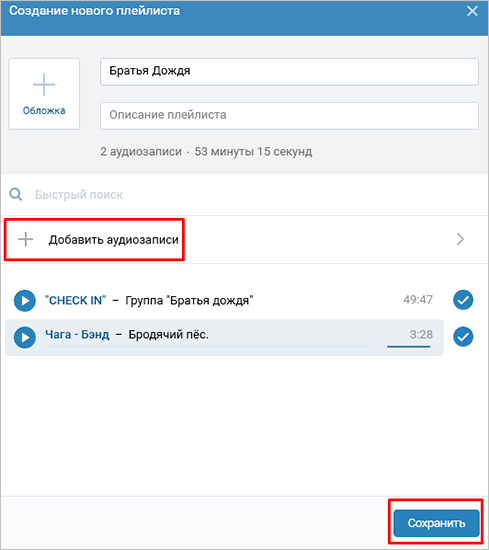
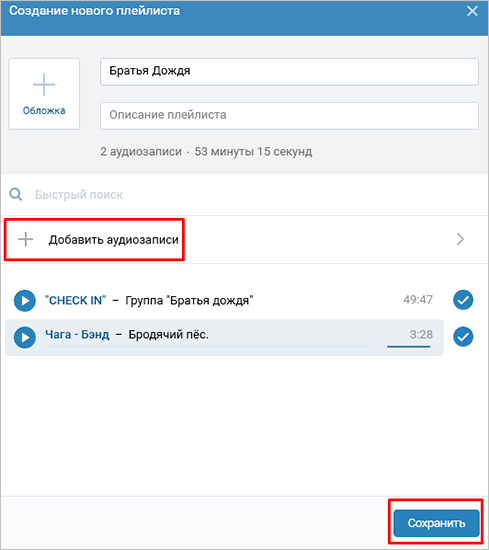
Каталог с музыкой или другими аудиозаписями готов.
Добавляем видеоальбом на свою страницу
Заходим в пункт меню “Видео”, переходим во вкладку “Мои Видеозаписи” и нажимаем на кнопку “Создать альбом”.


В окне заполняем название и выбираем режим видимости: для всех пользователей или ограниченного круга лиц. Нажимаем “Сохранить”.
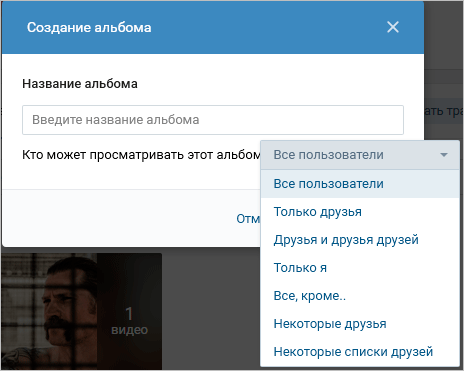
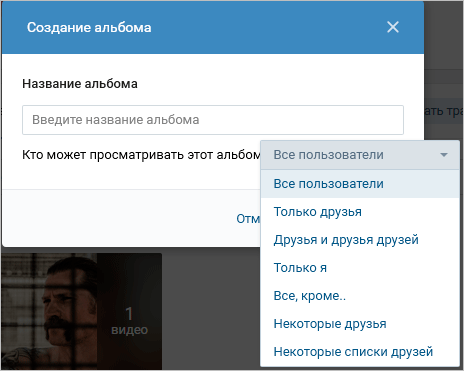
В открывшейся форме можно добавить ролик, загрузив его с компьютера или включить прямую трансляцию. Чтобы перенести уже существующий файл, откройте его и нажмите на “Добавлено”. В выпавшем списке выберите название папки, в которую хотите переместить ролик или создайте новую.
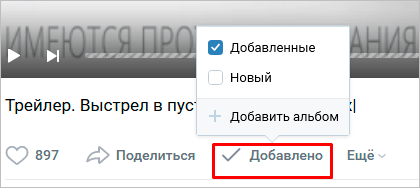
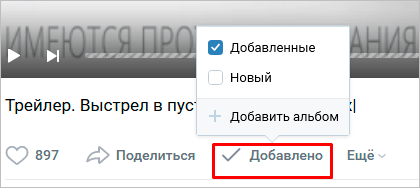
Готово. Теперь смотреть фильмы и полезные материалы стало удобнее.
Делаем альбом с аудио и видеозаписями в сообществе
Чтобы добавлять материалы в сообщество, сначала нужно перейти в меню “Управление” – “Разделы” и включить видимость аудио и видео.
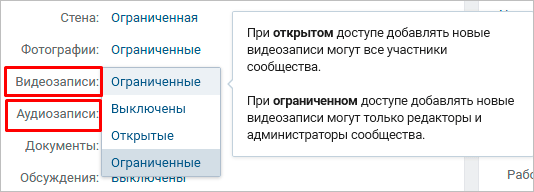
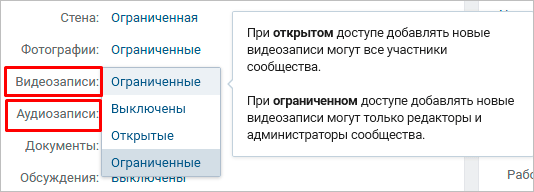
Теперь сохраняем изменения и переходим в профиль. Справа в меню появились соответствующие пункты.
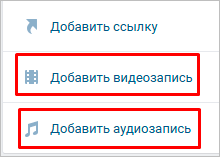
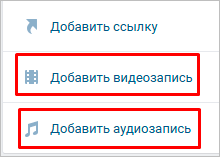
Нажимаем на “Добавить аудиозапись” и заполняем поля формы. Можно загрузить файлы с компьютера или взять из музыки на своей личной странице.
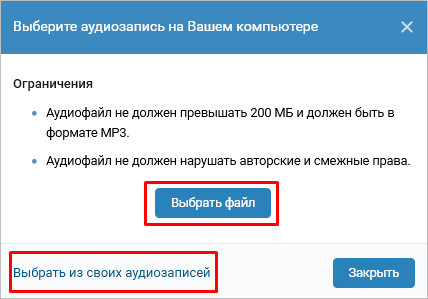
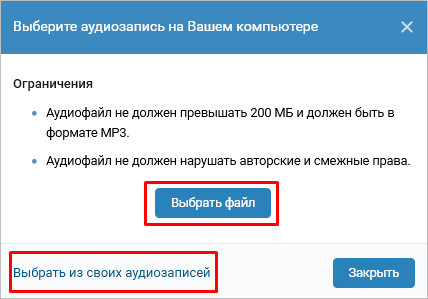
Чтобы сделать папку с видеороликами, ищем в правой части профиля надпись “Добавить видеозапись”, нажимаем на нее. В окне указываем способ:
- выбрать файл (с компьютера),
- создать трансляцию,
- выбрать из видеозаписей (в личном аккаунте),
- добавить с другого сайта.
Я вставлю ролик с компьютера. После этого появится форма редактирования. Заполняем поля, ставим галочки в нужных местах и нажимаем “Готово”. Обратите внимание, что можно сразу опубликовать видеофайл на стене сообщества. Переходим в раздел “Видео” – “Создать альбом”.


Теперь переходим к нашим роликам. При наведении на них курсора появляется меню. Нажимаем на пиктограмму со списком, видим всплывающую подсказку.
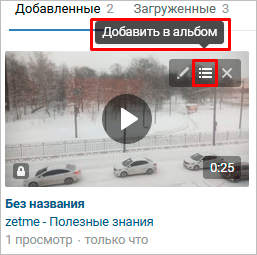
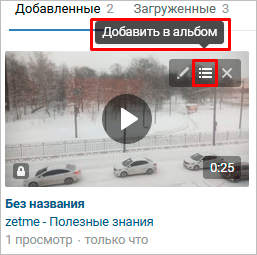
Остается только, отметив птичкой, переместить файл в нужный каталог.
Заключение
Сегодня мы научились создавать альбомы с фотографиями, аудио и видеофайлами на личной странице и в сообществе. Если у вас есть вопросы, пишите в комментариях. Делитесь статьей в социальных сетях, если считаете ее полезной. Удачи в создании каталогов с любимой музыкой, красивыми фото и полезными видео. До новых встреч.